Asus Eee Pad Transformer Prime TF201 Manuel d'utilisateur
Naviguer en ligne ou télécharger Manuel d'utilisateur pour Ordinateurs Asus Eee Pad Transformer Prime TF201. Asus Eee Pad Transformer Prime TF201 Manual del usuario Manuel d'utilisatio
- Page / 80
- Table des matières
- MARQUE LIVRES




- Transformer 1
- Contenido del paquete 4
- Su Transformer 5
- Carga de su Transformer 8
- Transformer (opcional) 9
- Manual de ASUS Transformer 10
- Uso del panel táctil 11
- Acoplar su Transformer 14
- Desacoplar su Transformer 15
- Desbloquear su Transformer 17
- Modo de cámara rápida 17
- Pantalla Inicio 18
- ASUS Launcher 19
- Apaisada: 20
- Vertical: 20
- Una pulsación 21
- Pulsar sin soltar 21
- Acceso directo a aplicaciones 23
- Carpeta de aplicaciones 24
- Aplicaciones recientes 25
- Administrador de tareas 26
- Administrador de archivos 27
- Market 30
- Ajustes 31
- Administración de energía 34
- Galería 36
- Compartir y eliminar álbumes 37
- Galería de Widgets 39
- Cámara 40
- Correo electrónico 42
- MyLibrary 45
- Google Places 48
- Google Maps 48
- Documentación 49
- Archivos recientes 51
- Agregar cuentas 51
- Denir la conguración 52
- Compartir 53
- MyCloud 56
- MyContent 57
- MyDesktop 58
- App Locker 64
- App Backup 65
- SuperNote 67
- Uso de SuperNote 68
- Uso de SuperNote Notebook 69
- Uso de SuperNote Paintbook 71
- MyDesktop PC Server 72
- ASUS Webstorage 72
- ASUS Sync 73
- Normativas de la IC 76
- Advertencia de la marca CE 77
- Limitación de responsabilidad 79
Résumé du contenu
S7135Manual de Usuario de TransformerTF201Hay tres tipos principales de dispositivos de seguridad en los aeropuertos: máquinas de rayos X (usadas en e
Manual de ASUS Transformer101Conector Docking• Inserte el adaptador de alimentación en este puerto para proporcionar alimentación a su Transformer y
Manual de ASUS Transformer117Panel táctil y botonesLas áreas del panel táctil marcadas debajo emulan los botones izquierdo y derecho del ratón.Uso del
Manual de ASUS Transformer12A. Deslice los dedos por el panel táctil para mover el puntero. También puede mantener presionado el botón principal y de
Manual de ASUS Transformer13HomePgDpPgUpEndFnInicia el explorador Web.HomePgDpPgUpEndFnAbre la pantalla Conguración.HomePgDpPgUpEndFnVuelve a la pist
Manual de ASUS Transformer14Acoplar su Transformer1. Alinee su Transformer con el teclado Docking.2. Inserte rmemente su Transformer en la toma has
Manual de ASUS Transformer15Desacoplar su Transformer1. Utilice una mano para mover el cierre hacia la izquierda para liberar su Transformer y estabi
Manual de ASUS Transformer16Carga del equipo Transformer en el teclado docking• Utilice solamente el adaptador de alimentación incluido con el dispo
Manual de ASUS Transformer17BásicoDesbloquear su TransformerPulse y arrastre el candado desde el círculo al icono del candado para desbloquear su Tran
Manual de ASUS Transformer18Pantalla InicioLa pantalla Inicio puede actualizarse y cambiar con el sistema operativo Android.Abrir la búsqueda mediante
Manual de ASUS Transformer19ASUS LauncherMuestra la información del tiempo local. Pulse para personalizar la conguración del widget del tiempo, inclu
Manual de ASUS Transformer2ÍndiceCarga de las Baterías ... 1Preca
Manual de ASUS Transformer20Visualización de la pantallaLa visualización de la pantalla gira automáticamente cuando la tableta se sujeta horizontal o
Manual de ASUS Transformer21Control de panel táctilUna pulsación• Pulse una sola vez en el panel táctil para seleccionar un elemento que sePulse una
Manual de ASUS Transformer22Después de introducir la búsqueda de texto con Google, pulse en el texto que acaba de escribir y aparecerá un punto de ins
Manual de ASUS Transformer23Administración de aplicacionesAcceso directo a aplicacionesPuede crear accesos directos para sus aplicaciones favoritas en
Manual de ASUS Transformer24Carpeta de aplicacionesCree carpetas para organizar sus aplicaciones y accesos directos en su pantalla Inicio de Transform
Manual de ASUS Transformer25Aplicaciones recientesLas aplicaciones que han estado en uso se muestran en el panel izquierdo de la pantalla Inicio. Pued
Manual de ASUS Transformer26Administrador de tareasEl widget ASUS muestra una lista de utilidades y aplicaciones que se están ejecutando actualmente e
Manual de ASUS Transformer27Administrador de archivos El Administrador de archivos permite buscar y administrar fácilmente los datos contenidos en lo
Manual de ASUS Transformer28Para acceder al dispositivo de almacenamiento externo directamente1. Pulse el icono USB o de la tarjeta SD que se encuent
Manual de ASUS Transformer293. Se mostrará el contenido del dispositivo de almacenamiento externo (Extraíble/XXX/).Para copiar, cortar, eliminar o co
Manual de ASUS Transformer3Correo ...
Manual de ASUS Transformer30Market Acceda a todo tipo de entretenimiento y herramientas de Android Market con su cuenta de Google. Congure su cuenta
Manual de ASUS Transformer31Ajustes La pantalla conguración permite denir la conguración de su Transformer, como por ejemplo las siguientes opcione
Manual de ASUS Transformer32Uso de la Conguración rápida de ASUS:Pulse el área de noticación situado en la esquina inferior derecha. El panel Congu
Manual de ASUS Transformer33Panel de ajuste de conguración rápida de ASUSPulse los iconos de utilidad individuales para habilitar o deshabilitar esta
Manual de ASUS Transformer34Administración de energía Batería de ASUSEste widget integrado muestra el estado de la batería individual de su Transforme
Manual de ASUS Transformer35Música Pulse Música en la pantalla Inicio para reproducir los archivos de música que desee. Esta aplicación recopila y mue
Manual de ASUS Transformer36Galería Pulse Galería en la pantalla Inicio para examinar los archivos de imagen o vídeo que desee. Esta aplicación reco
Manual de ASUS Transformer37Compartir y eliminar álbumesPulse sobre el álbum que desee y mantenga el dedo hasta que la barra de herramientas aparezca
Manual de ASUS Transformer38Compartir, eliminar y editar imágenesPulse la imagen que desee en la galería y utilice la barra de herramientas de la esqu
Manual de ASUS Transformer39Galería de WidgetsEl widget Galería de fotos permite acceder inmediatamente a sus fotografías o álbumes favoritos directam
Manual de ASUS Transformer4Contenido del paquete• Si cualquiera de los artículos falta o está dañado, póngase en contacto con su distribuidor.• El
Manual de ASUS Transformer40Cámara Pulse Cámara en el menú Aplicaciones para hacer fotografías, grabar vídeos y crear imágenes panorámicas. PulsePul
Manual de ASUS Transformer41Botón GrabarIntervalo de tiempoCalidad de vídeoModo VídeoModo PanorámicoModo TáctilBalance de blancoEfectosVolverCongurac
Manual de ASUS Transformer42CorreoCorreo electrónico El correo electrónico permite agregar varias cuentas y examinar y administrar cómodamente el cor
Manual de ASUS Transformer434. Asigne un nombre a la cuenta y escriba el nombre que desee que se muestre en los mensajes salientes. Pulse Siguiente p
Manual de ASUS Transformer44Gmail Gmail (correo de Google) le permite acceder a su cuenta de Gmail así como recibir y redactar correos electrónicos.P
Manual de ASUS Transformer45LeerMyLibrary MyLibrary es una interfaz pensada para almacenar sus colecciones de libros. Puede crear diferentes estanter
Manual de ASUS Transformer46Lectura de libros electrónicos1. Seleccione y pulse sobre el libro electrónico que desee leer.2. Pulse la pantalla para
Manual de ASUS Transformer47Realizar anotaciones en los libros electrónicos1. Presione prolongadamente la palabra o frase que desee hasta que el menú
Manual de ASUS Transformer48UbicaciónSitios y mapas Google PlacesPlaces le ofrece información de atracciones cercanas, como por ejemplo: restaurante
Manual de ASUS Transformer49DocumentaciónPolaris® Oce Polaris® Oce es un software de ocina que admite documentos, hojas de cálculo y diapositivas.
Manual de ASUS Transformer5Su Transformer1021113546798131214
Manual de ASUS Transformer501. Polaris® Oce 3.0 admite los siguientes tipos de archivo: • Microsoft Word: .doc y .docx • Microsoft Excel: .xls y
Manual de ASUS Transformer51Archivos recientesPulse Archivos recientes en la esquina superior derecha para acceder rápidamente a los archivos recién e
Manual de ASUS Transformer52Denir la conguraciónPulse el botón de conguración situado en la esquina superior derecha y seleccione Conguración. Pue
Manual de ASUS Transformer53CompartirMyNet MyNet le permite reproducir archivos multimedia y ver archivos de imagen de cualquier PC, TV DLNA o altavo
Manual de ASUS Transformer54• MyNet solamente funciona con el Reproductor de Windows Media 11 de Microsoft o una versión posterior del mismo.• Todo
Manual de ASUS Transformer555. Para habilitar el Servidor multimedia digital, pulse Conguración en la esquina superior derecha y seleccione Congura
MyCloud MyCloud consta de MyContent, MyDesktop y @Vibe. Se trata de una solución total para usted que le permite acceder y descargar su contenido en
Manual de ASUS Transformer57MyContentMyContent le permite acceder a sus datos personales de Webstorage y categorizar cómodamente sus datos de la nube
MyDesktopMyDesktop le permite controlar su PC remotamente desde su Transformer. Es necesario descargar ASUS Pad PC Suite en su PC para poder habilitar
Manual de ASUS Transformer596. Lea el contrato de licencia y pulse Accept (Acepto) para continuar.7. Cree una contraseña y haga clic en Next (Siguie
Manual de ASUS Transformer61Botón de encendidoEl botón de encendido permite encender y apagar su Transformer. Mantenga presionado este botón durante 1
Emparejando su Transformer con su PC (en Transformer)1. Asegúrese de que su Transformer y su PC se han conectado al mismo punto de acceso (PA) inalám
Manual de ASUS Transformer614. Pulse Aceptar para continuar.5. Especique manualmente toda la información de su cliente PC, incluida la dirección IP
En su Transformer:Vaya a Conguración en la esquina superior derecha e introduzca su cuenta de Google en Detección de Internet. El dispositivo detecta
Manual de ASUS Transformer63@VibeAsus@vibe es una plataforma de entretenimiento integrada que ofrece un servicio de valor añadido para todos los produ
App Locker App Locker permite proteger todas las aplicaciones con una contraseña, la cual puede cambiar en cualquier momento. Para utilizar App Locker
Manual de ASUS Transformer65App Backup App Backup permite hacer una copia de seguridad de las aplicaciones instaladas y los datos de las aplicaciones
3. Escriba la contraseña de archivo para descifrar el archivo de copia de seguridad y restaurar el contenido en su Transformer.Para utilizar App Rest
Manual de ASUS Transformer67SuperNote es una práctica aplicación que permite escribir y dibujar en la pantalla de su Transformer. Puede tomar notas, e
Uso de SuperNotePara crear un cuaderno o libro de dibujo:1. Pulse + Nuevo en el panel izquierdo de la página principal de SuperNote.2. Asigne un nom
Manual de ASUS Transformer69Uso de SuperNote NotebookSuperNote Notebook está diseñado para permitirle pintar garabatos en su Transformer. La aplicació
Manual de ASUS Transformer77Sensor de luminosidadEl sensor de luminosidad detecta la cantidad de luz del entorno y ajusta automáticamente el brillo de
5. Pulse Insertar para realizar anotaciones, crear marcas de hora, insertar fotografías, dibujos del libro de dibujo, imágenes de la galería, voz, ví
Manual de ASUS Transformer71Uso de SuperNote PaintbookSuperNote Paintbook proporciona una interfaz para dibujar y guardar un archivo electrónico. La e
ASUS Pad PC Suite (en PC) (en PC)ASUS Pad PC Suite consta de MyDesktop PC Server, ASUS Webstorage y ASUS Sync. Se trata de una herramienta que permite
Manual de ASUS Transformer73ASUS SyncASUS Sync le permite a sincronizar los contactos y el calendario de su aplicación Outlook instalada en su PC con
4. Haga clic en el elemento que desea sincronizar y, a continuación, haga clic en Sincronizar seleccionados. También puede hacer clic en Seleccionar
Manual de ASUS Transformer75Declaraciones y comunicados sobre seguridadDeclaración de la Comisión Federal de ComunicacionesEste dispositivo cumple con
Manual de ASUS Transformer76La FCC ha concedido una Autorización de equipo a este dispositivo con todos los niveles SAR noticados evaluados conforme
Manual de ASUS Transformer77Requisitos de Seguridad en la CorrienteLos productos con corriente eléctrica alcanzando hasta 6A y pesando más de 3Kg debe
Manual de ASUS Transformer78El software Tuxera proporciona soporte para el formato NTFS.SRS SOUND es una marca comercial de SRS Labs, Inc. La tecnolog
Manual de ASUS Transformer79Limitación de responsabilidadPueden darse casos en los que a causa de un fallo en una pieza de ASUS u otra responsabilidad
Manual de ASUS Transformer8Carga de su Transformer• Utilice solamente el adaptador de alimentación incluido con el dispositivo. Si utiliza un adapta
Manual de ASUS Transformer80
Manual de ASUS Transformer9La base de conexiones para su Transformer (opcional)La base de conexiones móvil de su Transformer se adquiere por separado.








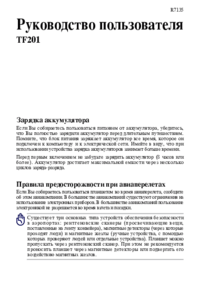





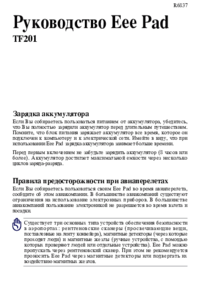





 (56 pages)
(56 pages) (68 pages)
(68 pages) (102 pages)
(102 pages)
 (410 pages)
(410 pages) (252 pages)
(252 pages) (71 pages)
(71 pages)







Commentaires sur ces manuels